SSL-Konfiguration
Um eine Verbindung zwischen aqua Rich Client und aqua Server über SSL zu ermöglichen, benötigt der aqua Server weitere Konfigurationen und ein entsprechendes SSL-Zertifikat.
1. Melden Sie sich auf Ihrem aqua Server an
2. Öffnen Sie die IIS Management Konsole
3. Wählen Sie auf der linken Seite den Server aus
4. Wählen Sie "Server Zertifikate" in dem mittleren Fenster aus

5. Klicken Sie auf der rechten Seite auf "Importieren"
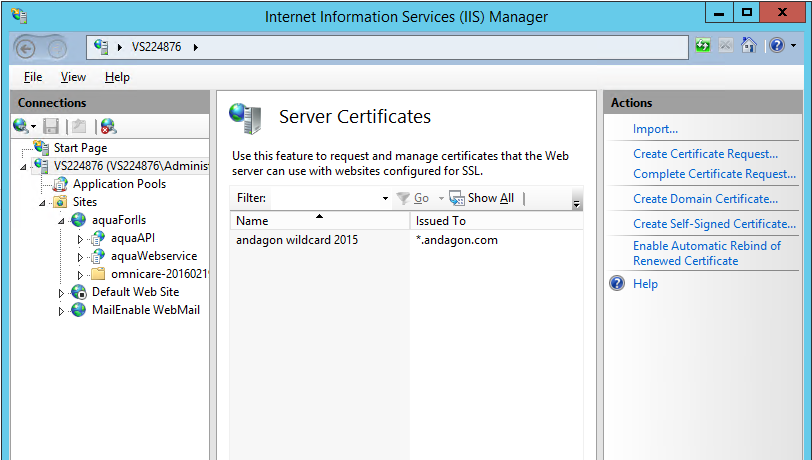
6. Wählen Sie das Zertifikat aus, geben Sie das Passwort ein, wählen Sie den Zertifikatsspeicher "Web Hosting" aus und (wichtig!) "Export dieses Zertifikats zulassen" (andernfalls schlägt es fehl)
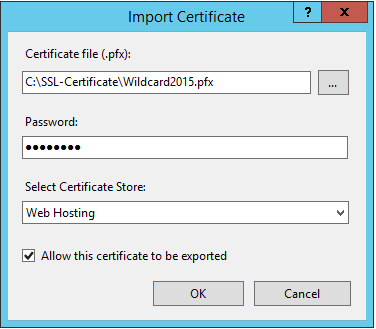
7. Als nächstes wählen Sie Ihre Webseite aus, die um SSL ergänzt werden soll, klicken Sie mit der rechten Maustaste auf diese und dann auf "Bindungen bearbeiten..."
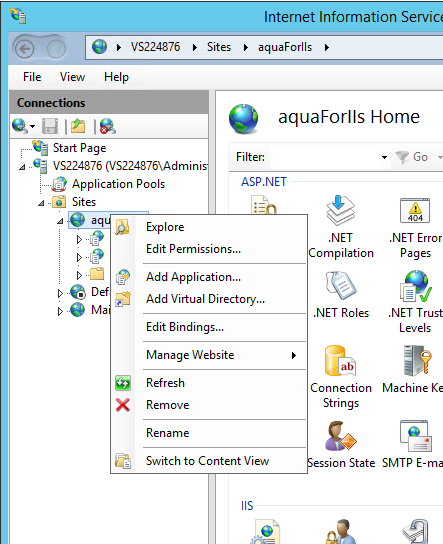
8. Fügen Sie ein neues Binding hinzu, wählen Sie den Typ "https" und wählen Sie das zuvor importierte SSL-Zertifikat
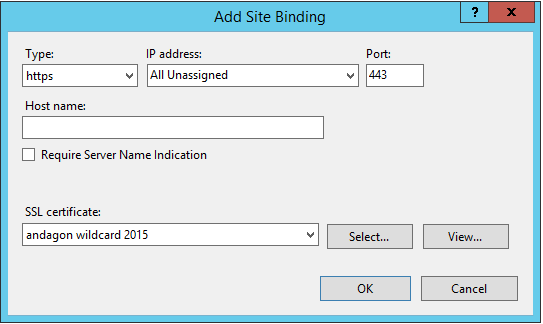
9. Die Konfiguration ist abgeschlossen. Wenn Sie sich bei aqua anmelden, können Sie die "Netzwerk Einstellungen" öffnen und das Kontrollkästchen "HTTPS benutzen" aktivieren
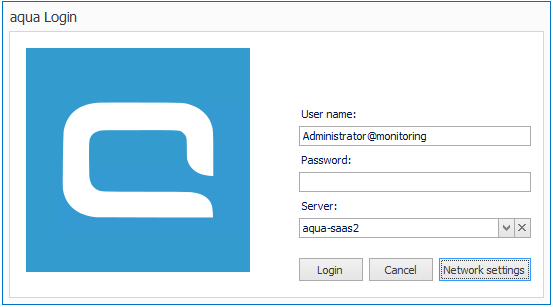
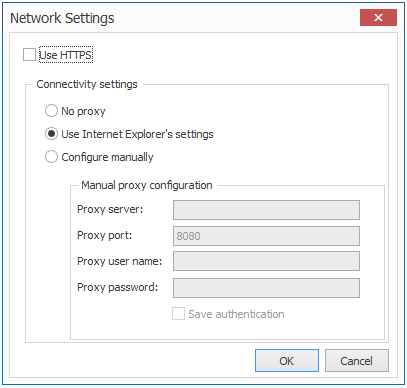
Related Articles
Vorlagen-Konfiguration
Jedes aqua Projekt implementiert eine Vorlage, welche die Konfiguration Ihres Projekts definiert. Indem Sie die Vorlage bearbeiten, können Sie das Layout und die Dialogfelder für die folgenden Elemente anpassen: Fehler, Anforderungen, Testfälle, ...Workflow-Konfiguration
In aqua können Sie pro Elementtyp einen Workflow definieren. Um einen Workflow zu konfigurieren, wählen Sie Ihr Projekt im Projektbrowser aus und klicken oben links in der aqua Kopfzeile auf das Konfigurationsmenü . Dort wählen Sie im Bereich ...Konfiguration in aqua
Dieser Schritt ist optional, aber empfohlen. Um Informationen über Jira Elemente in aqua zu sehen, muss die Verbindung zu Jira konfiguriert werden. Um die Integration zu konfigurieren, klicken Sie oben links in der aqua Kopfzeile auf das ...Konfiguration von Feldern und Workflows (Rich Client)
In diesem Kapitel lernen Sie mehr über die Konfiguration von Datenfeldern für ihr aqua Projekt. Sie werden Informationen darüber erhalten, wie Sie die Positionen von Feldern im Layout Manager setzen können, wie Sie Workflows konfigurieren und wie Sie ...Konfiguration in Jira
1. Innerhalb des Manage Addons Reiter ist nun eine Auswahl verfügbar, die aqua heißt 2. Wählen Sie Configure a. Tragen Sie die aqua Server URL und die Nutzerdaten ein (als OnPremise Kunde z.B. http(s)://ihr-aqua-server/aquaWebNG, als ...